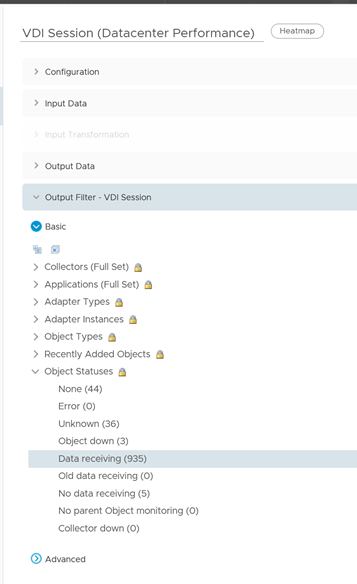라이브! Horizon 세션 성능 대시보드는 사용자(읽기 : 세션)의 성능이 좋은지 나쁜지에 대한 실시간 정보를 제공합니다. 이 대시보드에는 모든 VDI 세션과 RDS 세션이 표시됩니다. 각 세션에 대해 데이터 센터 성능 및 네트워크 성능이 표시됩니다. 이 대시보드를 사용하여 사용자의 요구 사항을 충족하는 데 문제가 있는지 확인합니다.
성능에 대한 기본 대시보드입니다. 라이브! Horizon DaaS 성능 대시보드로 보완됩니다. 이 보조 대시보드는 풀과 팜이 작동하지 않는 것을 표시하여 라이브! Horizon 세션 성능 대시보드를 보완합니다.
설계 시 고려 사항
이 대시보드에는 4개의 히트 맵이 나란히 배치되어 표시됩니다. 처음 두 개는 VDI용이고 마지막 두 개는 RDS용입니다. 두 VDI 히트 맵은 쌍을 이루고 RDS 히트 맵도 마찬가지입니다. 이들은 서로를 보완하며 함께 사용해야 합니다. 각 포드 및 이러한 포드 내 세션의 위치는 두 히트 맵에서 동일합니다. 이러한 고정 위치를 통해 데이터 센터나 네트워크에서 발생하는 문제를 비교할 수 있습니다.
세션의 크기는 일정하게 설계되었습니다. 여기에서는 용량에 중점을 두지 않기 때문에 크기가 다양하면 산만할 수 있습니다. 크기가 다양하면 작은 상자가 생성되어 멀리서 읽기가 어려워질 수 있습니다.
대시보드 사용 방법
각 히트 맵을 살펴보고 녹색 이외의 색상이 있는지 확인합니다.
-
녹색은 사용된 KPI 를 기반으로 세션이 수행되고 있음을 나타냅니다.
-
빨간색은 조기 주의를 나타냅니다. 엄격한 임계값을 사용하면 선제적인 주의 및 업데이트 적용 작업이 가능합니다. 높은 기준이 적용되므로 히트 맵이 빨간색으로 표시되더라도 영향을 받는 사용자의 불만은 아직 없을 수 있습니다.
-
밝은 회색은 실행 중인 세션이 없고(연결이 끊어짐) 메트릭이 계산 중이 아님을 나타냅니다.
NOC 운영자는 히트 맵에서 세션 중 하나를 선택하여 드릴다운합니다.
-
선형 차트에는 성능 카운터가 표시됩니다.
-
두 VDI 히트 맵은 VDI 상태 차트를 구동하고 관계(컨텍스트)를 제공합니다.
-
두 RDS 히트 맵은 RDS 상태 차트를 구동하고 관계(컨텍스트)를 제공합니다.
배포의 일부로 NOC 대시보드 간 자동 순환을 구성합니다. 대시보드를 하나만 표시하려면 URL 공유 기능을 사용하여 vRealize Operations 메뉴를 제거하면 됩니다. 이렇게 하면 전체 UI가 깔끔해져서 대시보드에만 집중할 수 있습니다.
참고 사항
이 대시보드에는 RDS와 VDI가 모두 표시됩니다. 이 중 하나만 있으면 필요하지 않은 위젯은 접고 필요한 위젯을 펼칩니다.
연결된 세션을 표시하려면 출력 필터 섹션에서 데이터 수신 중을 선택합니다.